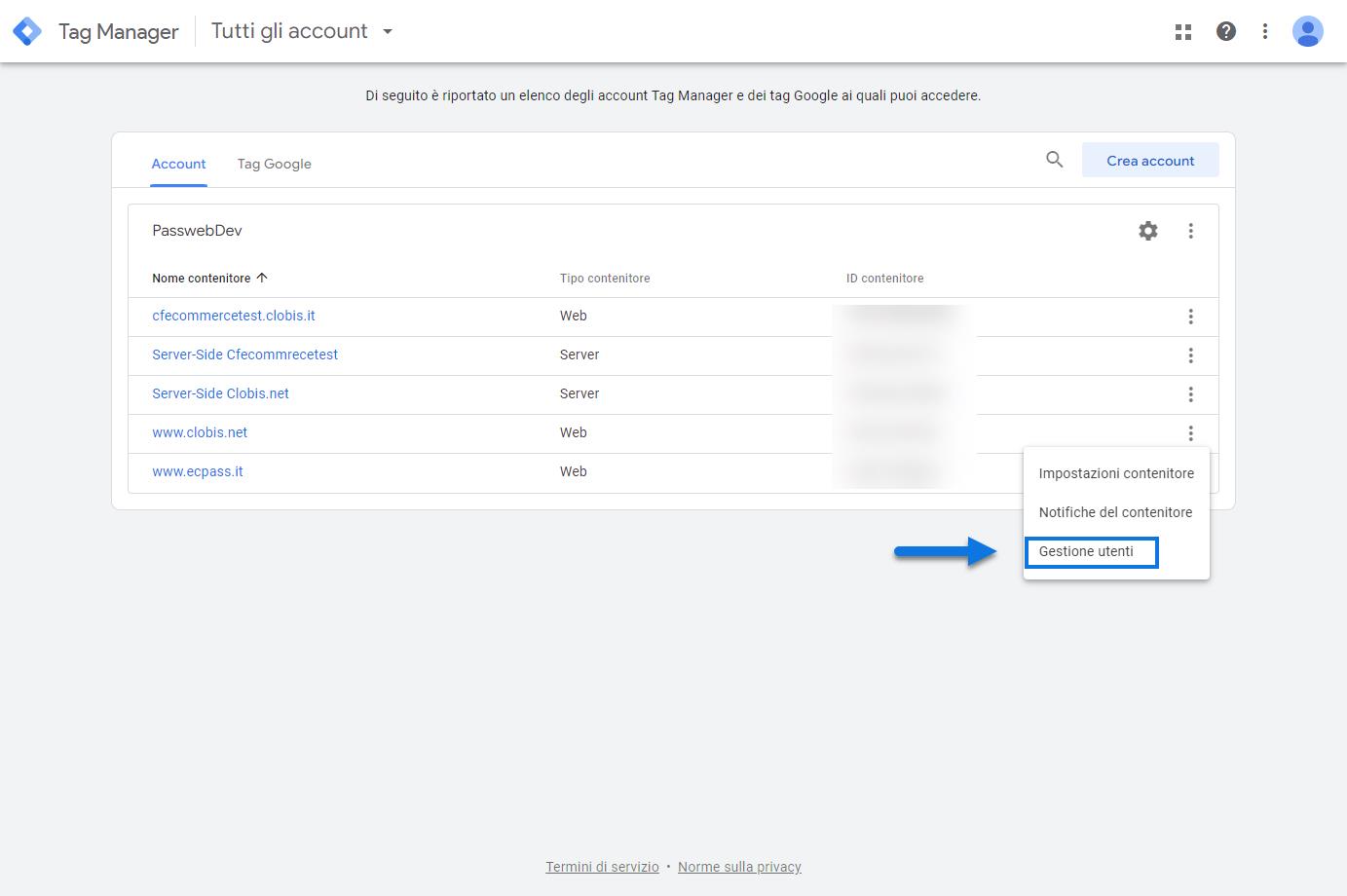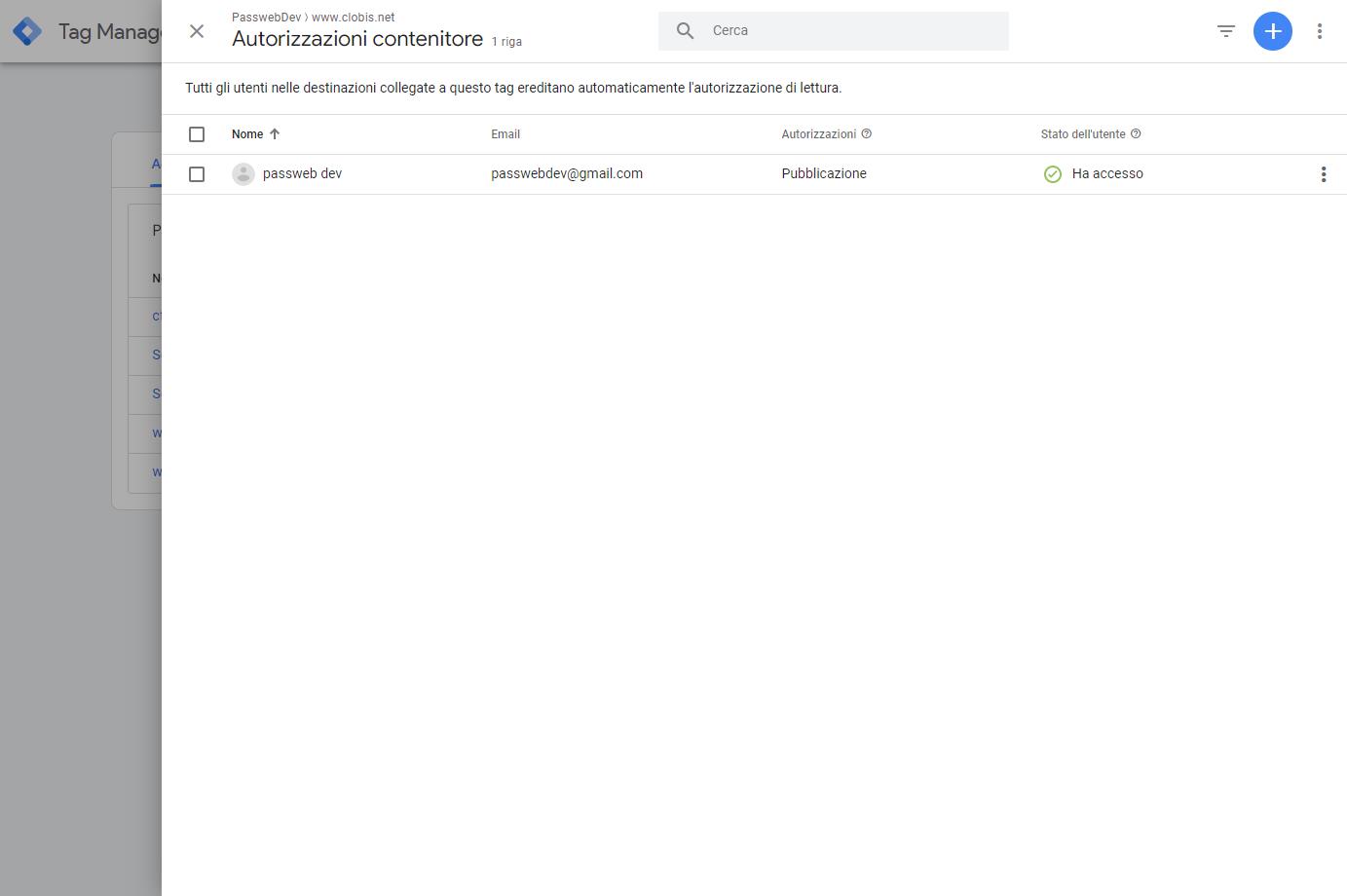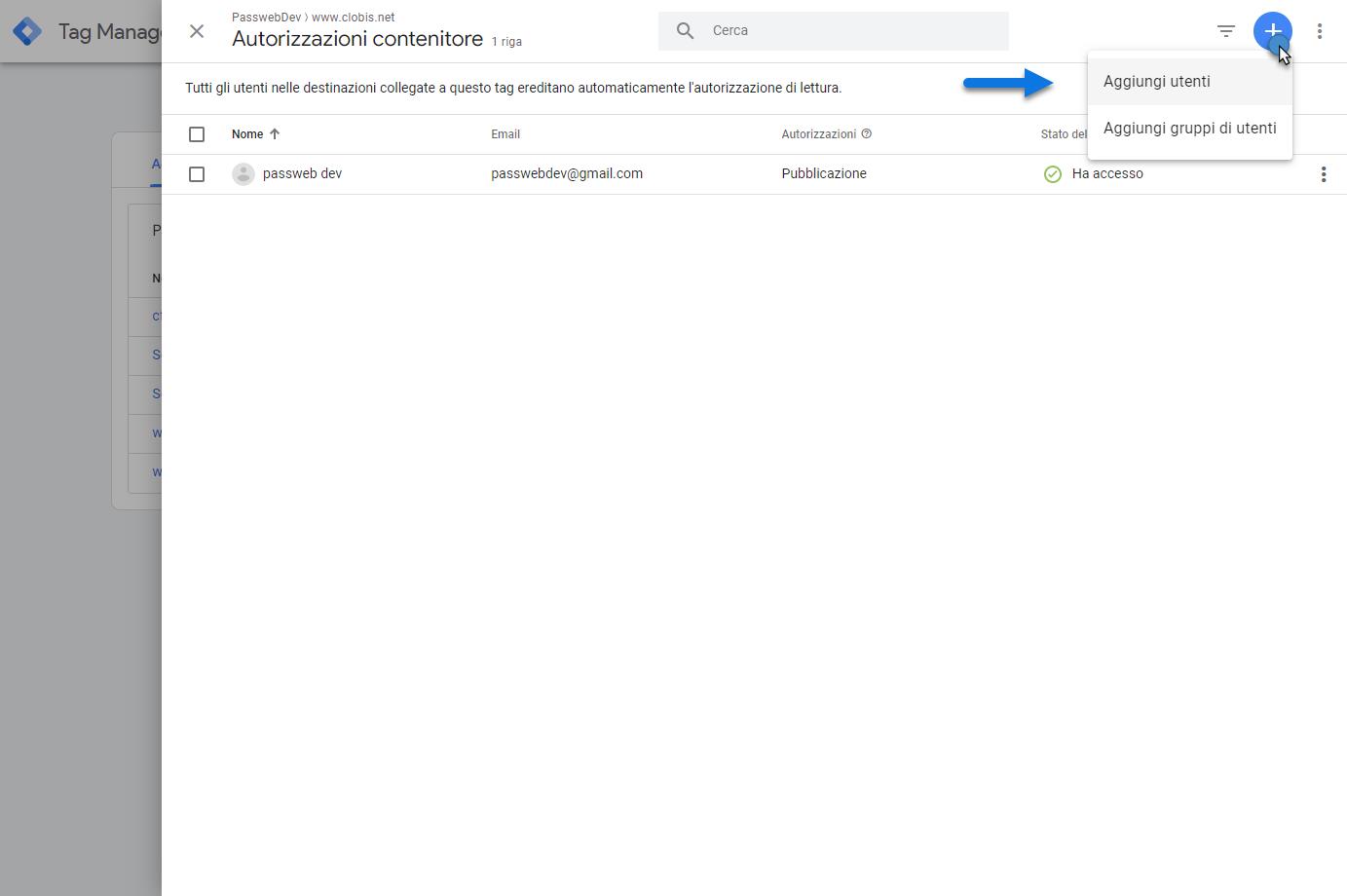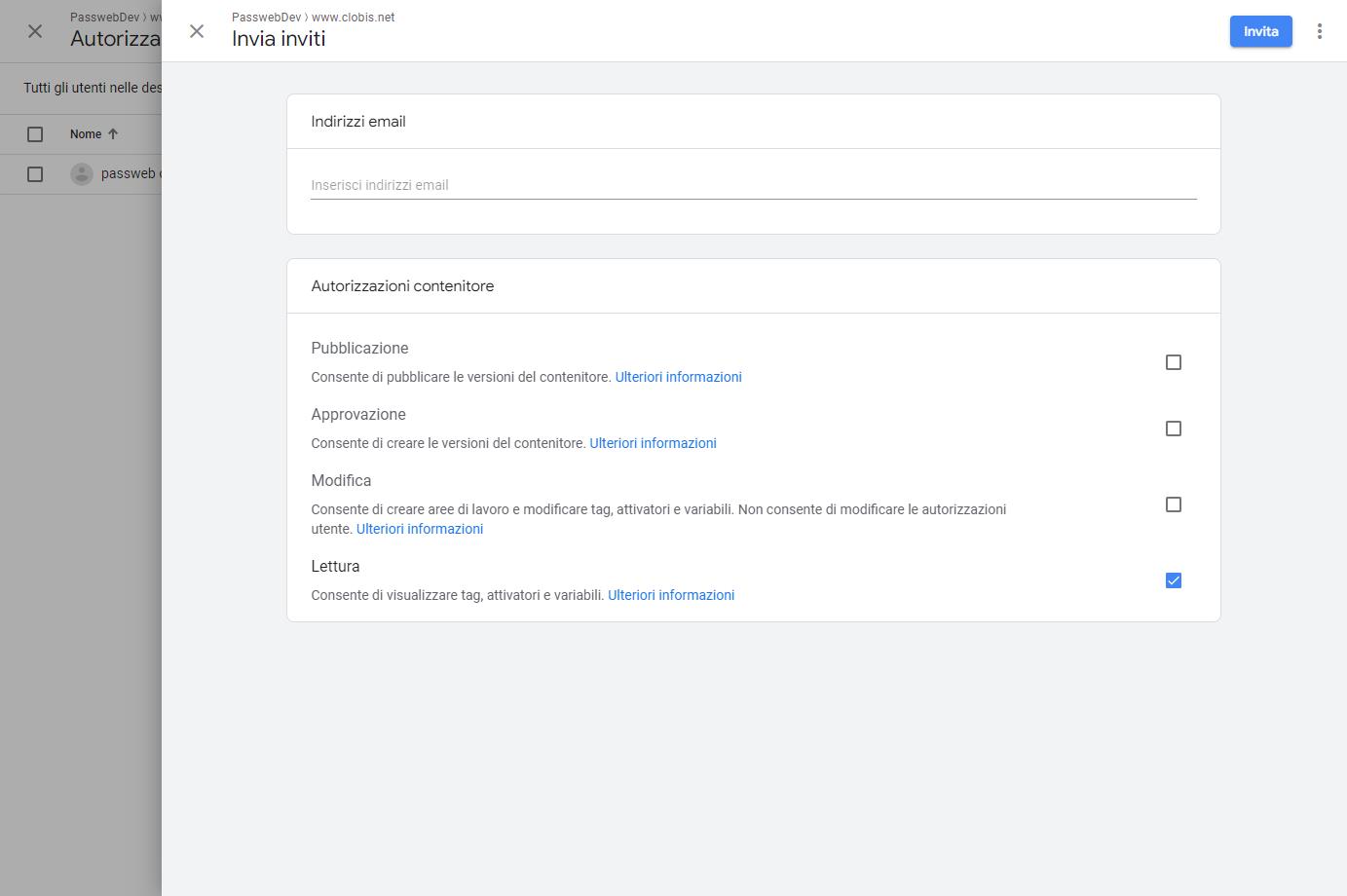UTENTI E PERMESSI
Google Tag Manager è a tutti gli effetti uno strumento molto utile soprattutto in quei contesti in cui chi si occupa della gestione dei Tag, solitamente esperti di marketing, non è la stessa persona che si occupa anche della gestione tecnica del sito (il webmaster).
Grazie a GTM infatti gli esperti di marketing possono decidere di abilitare o disabilitare determinati Tag quando lo ritengono necessario senza dover interpellare il webmaster per chiedergli di intervenire sul codice sorgente delle pagine.
E’ anche vero però che lasciato in mani inesperte, GTM potrebbe causare diversi problemi al sito oltre a non svolgere correttamente il proprio lavoro.
Per questa ragione diventa di fondamentale importanza gestire correttamente i diversi utenti che possono avere accesso allo strumento e i relativi permessi.
In questo senso, come già evidenziato nei precedenti capitoli di questo manuale, è bene sottolineare ancora una volta come ogni azienda dovrebbe disporre di un proprio Account di Google Tag Manager al quale potrà aggiungere, una volta creato, l’account Google dell’eventuale agenzia che la segue.
Un’agenzia potrebbe anche creare anche i Contenitori delle aziende che segue all’interno del proprio account di GTM: questa pratica è forse più veloce e immediata ma risulta essere meno flessibile della precedente (soprattutto in caso di sospensione del rapporto lavorativo fra agenzia e azienda) che, tra l’altro è anche quella espressamente consigliata anche da Google stesso.
Per poter aggiungere un nuovo utente al proprio Account GTM occorre agire dalla schermata “Account” dell’interfaccia web, cliccare sul nome dell’account da gestire e scegliere da menu a tendina la voce “Gestione Utenti”
In questo modo si avrà infatti accesso a quella specifica sezione dell’interfaccia web di GTM all’interno della quale poter visualizzare, aggiungere o gestire i diversi utenti.
Per aggiungere, ad esempio, un nuovo utente è sufficiente cliccare sul pulsante raffigurante un piccolo + posto nella barra alta degli strumenti e selezionare poi dal relativo menu a tendina l’opzione “Aggiungi Utenti”
Verrà quindi aperta la maschera di creazione del nuovo utente in cui poter inserire l’indirizzo Mail dell’utente che si vuole invitare ad accedere al nostro Account di GTM (ad esempio l’indirizzo Google dell’agenzia cui abbiamo demandato questo tipo di lavoro) e, soprattutto, definire le autorizzazioni che il Nuovo Utente dovrà avere all’interno del nostro Account.
Per maggiori informazioni relativamente alle procedure amministrative di GTM si consiglia di fare riferimento alla specifica documentazione di GTM (disponibile in rete all’indirizzo https://support.google.com/tagmanager#topic=3441530 ).